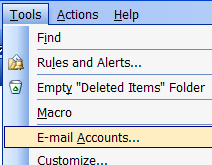Neatkarīgi no tā, vai jūs mēģināt izvairīties no dusmīgaValdība, savienojuma droseļvārsts ISP vai saudzīgs mediju konglomerātu skatiens, jūsu BitTorrent trafika anonimizēšana un šifrēšana var palīdzēt. Lasiet tālāk, lai uzzinātu.
Foto autors jin.thai.
Kas tas ir un kas man vajadzīgs?
BitTorrent ir izplatītas failu koplietošanas forma. Neizplatīta failu koplietošana ir tad, kad izveidojat savienojumu ar vienu avotu un lejupielādējat failu. Piemēram, kad jūs tiešsaistē apmeklējat programmatūras krātuvi un lejupielādējat jaunas lietojumprogrammas versiju, jūs nodarbojaties ar nesadalītu failu pārsūtīšanu - fails no viņu servera nonāca tieši jums.
Izplatītā failu koplietošana maina šo modeli. Kad izmantojat izplatīto failu apmaiņas protokolu BitTorrent, fails netiek lejupielādēts no viena avota, bet gan no jebkura skaita avotiem. Ikviens, kurš ir daļa no failu koplietotāju skaita, kas izmanto to pašu izsekotāju un dalās ar jūsu lejupielādēto torrentu, iespējams, var jums nosūtīt šī faila daļu. Lejupielāde vairs nav notikusi starp jums un vienu avotu, bet gan starp visiem, kas ir baros, un jūs. Tas nozīmē, ka ikviens var pievienoties straumju skaitam un redzēt, kādus failus jūs lejupielādējat, un, savukārt, augšupielādējot - atkārtošana uz spietu ir daļa no BitTorrent modeļa.
Ja šī persona spiego jūsu straumju darbībā irnaidīga valdība, jūsu interneta pakalpojumu sniedzējs, kas mēģina pārtraukt savienojumu, vai aģents, ko mediju konglomerātā nolīgusi BitTorrent tīklu uzraudzībai, jūs varat nonākt negaidītās nepatikšanās.
Kā jūs varat apiet šādus iznākumus? Anonimizējot un / vai šifrējot savu BitTorrent trafiku.
Kas ir augšpusē? Jūsu BitTorrent trafiks būs anonīms, IP, kuru bars redz, nebūs jūsu faktiskā IP adrese. Ja izvēlēsities šifrēt un anonimizēt, pat jūsu ISP - tie paši cilvēki, kuriem ir tieša piekļuve jūsu joslas platuma caurulei - nevarēs redzēt, ko jūs darāt. Jūs varēsit izmantot BitTorrent bez bailēm.
Kādas ir negatīvās puses? Starpniekserverēšana / tunelēšana var palēnināt savienojumu, un šifrēšana to var vēl vairāk palēnināt. Lai gan daudziem cilvēkiem ir ērti izbaudīt veiktspējas hitu, lai labāk nodrošinātu savu BitTorrent savienojumu, tas ir kaut kas, kas jāzina.
Vai esat gatavs sākt darbu? Lai anonimizētu un šifrētu BitTorrent, jums būs nepieciešams:
- Abiem paņēmieniem jums būs nepieciešams BitTorrent klients ar starpniekservera atbalstu. Mēs Windows izmantosim uTorrent.
- Jums būs nepieciešams starpniekservera / SSH pakalpojumu sniedzējs. Šajā apmācībā mēs izmantosim populāro Kanādas BitTorrent starpniekservera nodrošinātāju BTGuard.
- Lai šifrētu savu BitTorrent sesiju, jums būs nepieciešamspapildu drošības slānis vietēja starpniekservera veidā, kas savieno ar jūsu šifrēto tuneli. Mēs uzsvērsim, kā izmantot gan BTGuard piegādāto lietojumprogrammu, gan bezmaksas lietojumprogrammu PuTTY, lai izveidotu savu starpniekserveri.
Mūsu norādījumi palīdzēs jums konfigurēt jebkuruSOCKS starpniekserveris darbam ar uTorrent (vai citu starpniekserveriem draudzīgu BitTorrent klientu), taču mēs to iestatīsim BTGuard. Ja jums vēl nav anonīma starpnieka, BTGuard ir pamatota izvēle un maksā tikai USD 7 mēnesī. Ērti iegūstiet starpniekservera informāciju vai reģistrējieties šeit, lai iegūtu BTGuard kontu. pirms turpināt.
UTorrent konfigurēšana anonīmai Torrent trafikai
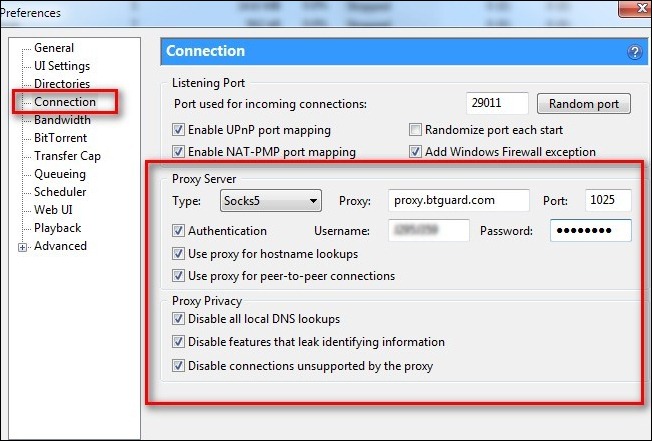
Palaist uTorrent. Pārejiet uz Iespējas -> Preferences (vai nospiediet CTRL + P), lai atvērtu Preferenču paneli. Preferenču panelī dodieties uz apakšizvēlni Savienojums.
No apakšizvēlnes Savienojums jums jādaraaizpildiet starpniekservera informāciju. Veidam Type atlasiet SOCKS5, starpniekserverim aizpildiet proxy.btguard.com un Port 1025. Pārbaudiet autentifikāciju un ierakstiet savu lietotājvārdu un paroli (BTGuard lietotāji izmantos to pašu lietotājvārdu un paroli, ar kuriem izveidoja savu kontu). Ja bez BTGuard izmantojat citu pakalpojumu, vienkārši mainiet iepriekšējos ierakstus, lai tie atbilstu jūsu pakalpojumu sniedzēja datiem.
Sadaļā Autentifikācijas pārbaude visiem rūtiņas, tostarp “Resursdatora nosaukumam izmantot starpniekuuzmeklēšana ”,“ Izmantojiet starpniekserveri vienādranga savienojumiem ”. Pārliecinieties, vai ir atzīmēti visi rūtiņas starpniekservera konfidencialitātē, ieskaitot “Atspējot visus vietējos DNS meklējumus”, “Atspējot funkcijas, kas izdala identificējošu informāciju” un “Atspējot savienojumus, kurus neatbalsta starpniekserveris”. Ja šīs iespējas netiks pārbaudītas, tiks apdraudēta jūsu anonimitāte un zaudēts viss starpniekservera lietošanas mērķis.
Restartējiet uTorrent. Ja neatsāksit uTorrent, starpniekservera izmaiņas nestājas spēkā.
Jūsu BitTorrent savienojuma šifrēšana
Anonimizācija pasargās jūsu identitāti, bet, jajūsu interneta pakalpojumu sniedzējs ir priecīgs par droseļvārstu, tas viņiem netraucēs atklāt un kontrolēt jūsu BitTorrent trafiku. Ja vēlaties iegūt šifrētas trafika papildu drošību un / vai jūsu interneta pakalpojumu sniedzējs veido datplūsmu un ierobežo BitTorrent savienojumus, šī ir jūsu konfigurācija.
BTGuard piedāvā bezmaksas šifrēšanas starpniekserveri, tas iriepriekš konfigurēts. Lai izmantotu BTGuard šifrēšanas rīku, vispirms lejupielādējiet to no BTGuard serveriem šeit. Instalējiet lietojumprogrammu C: BTGUARD (šis solis ir ārkārtīgi svarīgs, ja instalējat to citā direktorijā, lietojumprogramma nedarbosies pareizi). Kad esat to instalējis, palaidiet programmu.
Atveriet savu uTorrent lietojumprogrammu vēlreiz undodieties atpakaļ uz izvēlni Preferences. Preferences izvēlnē aizvietojiet proxy.btguard.com ar 127.0.0.1 (vietējā datora adrese). Visus pārējos iestatījumus, ieskaitot pieteikuminformāciju, atstājiet vienus un tos pašus. Restartējiet uTorrent, lai izmaiņas stātos spēkā. Jūs joprojām būsit savienots ar BTGuard serveriem, bet satiksme starp uTorrent un šiem serveriem tiks šifrēta.
Alternatīva, ja vēlaties izmantot SSH pakalpojumulai izveidotu savienojumu ar ārzemju serveri un šādā veidā anonimizētu trafiku, jums būs jāizmanto PuTTY, lai izveidotu savienojumu ar SSH pakalpojumu un izveidotu vietējo starpniekserveri uTorrent trafika plūsmai. Ņemiet vērā: ja jūs jau izmantojat BTGuard, iespējams, izmantojat arī viņu šifrēšanu un izlaidīsit šo darbību. Ja izmantojat citu pakalpojumu un vēlaties izmantot viņu šifrēto SSH tuneli, turpiniet lasīt.
Tepe ir bezmaksas Telnet / SSH klients operētājsistēmai Windows unLinux, kas ļauj viegli novirzīt trafiku caur šifrētu tuneli. Lejupielādējiet un instalējiet PuTTY. Pirmoreiz palaidiet lietojumprogrammu. Pirmais redzamais ekrāns ir Sesijas ekrāns. Šeit jums būs jāievada SSH pakalpojumu sniedzēja adrese. Noklusētais SSH ports ir 22; mainiet šo portu tikai tad, ja SSH pakalpojumu sniedzējs norāda, ka jums to vajadzētu darīt. Pārliecinieties, vai ir pārbaudīta SSH. Dodiet savai sesijai vārdu, lai jūs varētu to saglabāt turpmākai lietošanai.

Dodieties uz Savienojumi -> SSH. SSH apakšizvēlnē jums jāizveido jauna porta konfigurācija. Ievietojiet porta numuru lodziņā Avots (tas var būt jebkurš numurs, kas nav pretrunā ar jūsu datora esošo porta struktūru, mēs izmantojām 12345) un pēc tam pārbaudiet Dinamika un Automātika. Nospiediet Pievienot, lai pievienotu portu.
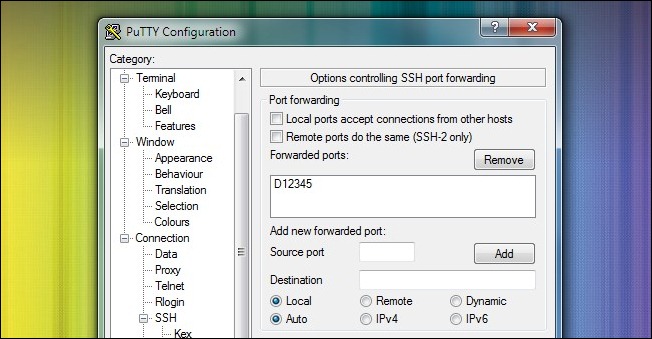
Dodieties atpakaļ uz sesijas izvēlni un noklikšķiniet uz Saglabāt, lai saglabātu konfigurāciju. Pēc tam noklikšķiniet uz Atvērt, lai palaistu SSH tuneli uz savu SSH resursdatoru un pieteiktos ar pieteikšanās akreditācijas datiem.
Kad esat pieteicies, izmantojot PuTTY, ar savu pieteikumvārduakreditācijas dati tagad jūs varat izmantot PuTTY kā savu SOCKS serveri. Atveriet uTorrent un izvēlni Preferences. Konfigurējiet lietas tieši tā, kā darāt BTGuard, izņemot IP adresi, kas ievietota 127.0.0.1 (starpniekserveris atrodas jūsu datorā), mainiet porta numuru uz 12345 un atstājiet Autentifikācijas sadaļu tukšu.
Jūsu BitTorrent savienojuma anonimitātes pārbaude

Iestatot savu tīmekļa pārlūku ar starpniekserveriserverī, ir viegli apmeklēt vietni, piemēram, WhatIsMyIP, lai redzētu, vai jūs sērfojat no jaunās IP adreses. Kas par BitTorrent? Tas nav tik vienkārši. Par laimi ir pakalpojums, kas paredzēts, lai palīdzētu jums pārbaudīt IP adresi, kuru pārraida Torrent klients.
Kad esat konfigurējis uTorrent, izmantojot iepriekš minētometodes (vai nu anonīmas, bet nav šifrētas ar BTGuard, anonīmas un šifrētas ar BTGuard, vai arī anonīmas un šifrētas ar jūsu izvēlēto SSH pakalpojumu sniedzēju), ir pienācis laiks apmeklēt CheckMyTorrentIP. Vietnē CheckMyTorrentIP noklikšķiniet uz cilnes Ģenerēt torrentu. Saglabājiet iegūto torrent failu datorā un ielādējiet to uTorrent. Tam vajadzētu izskatīties šādi:

Noklikšķiniet uz torrenta un pēc tam skatieties uz lejuinformācijas panelis ekrāna apakšā. Noklikšķiniet uz cilnes Trackers. Šajā cilnē jūs saņemsit informāciju no izsekotāja (šajā gadījumā CheckMyTorrentIP izsekotāja).

Vai redzat šo IP adresi? Tam vajadzētu būt jūsu jaunā starpniekservera pakalpojuma IP adresei un nē jūsu interneta savienojuma IP adrese. Ja redzat sava interneta savienojuma adresi, nevis starpniekserveri, jums jādodas atpakaļ un vēlreiz pārbaudiet konfigurāciju.
Varat arī apmeklēt vietni CheckMyTorrentIP un noklikšķināt uz cilnes Pārbaudīt IP, lai redzētu visas IP adreses, no kurām jūsu torrent fails ir savienots:

Tur jums tas ir. Ja IP adreses nodrošina tās, kuras nodrošina jūsu starpniekserveris / SSH pakalpojumu sniedzējs, nevis jūsu mājas IP adrese, tad jums ir skaidrs. Visa jūsu BitTorrent trafiks tiks novirzīts caur šo IP adresi, un jūsu privātā IP adrese nekad netiks pārraidīta plašākā internetā!
Vai jums ir padoms vai triks drošai un anonīmai mocīšanai? Par to uzzināsim komentāros.